笔记本电脑运行慢的解决方法
- 分类:帮助 回答于: 2023年03月04日 09:10:07
无论是笔记本电脑还是台式电脑,用久了肯定难免都会有点卡顿的情况发生,反应也会慢慢卡顿。 怎么解决笔记本电脑运行慢的问题呢? 下面小编就来分享一下笔记本电脑运行慢的解决方法。
工具/原料:
系统版本:window10系统
品牌型号:联想小新 Pro 13
方法/步骤:
方法一:设置编辑电源计划和隐私设置
1、点击桌面左下角的搜索图标,搜索并依次点击【编辑电源计划】-【更改高级电源设置】,在高级设置下,设置为高性能,点击确定。
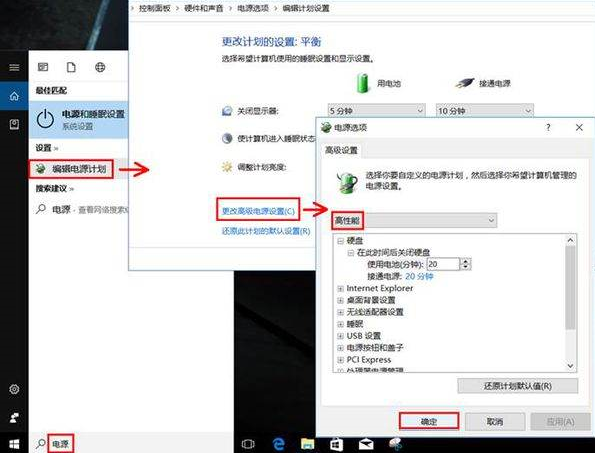
2、然后搜索点击进入【隐私设置】页面,关闭不需要的应用广告ID、定位之类的功能。
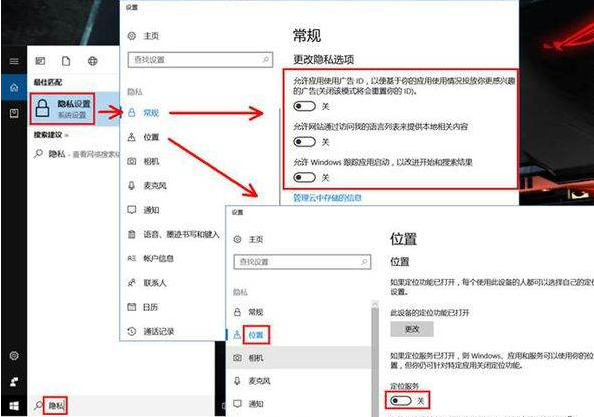
方法二:清理磁盘垃圾
1、按下键盘win+i键,点击系统。
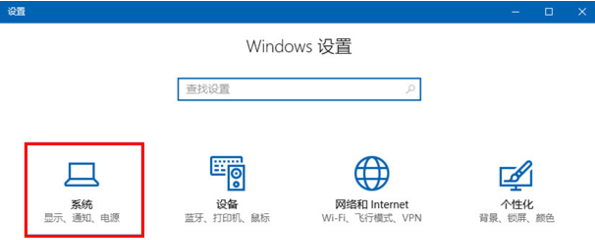
2、然后选择存储,将存储感知下的按钮打开,Windows即可成功通过删除不需要的文件自动释放空间。
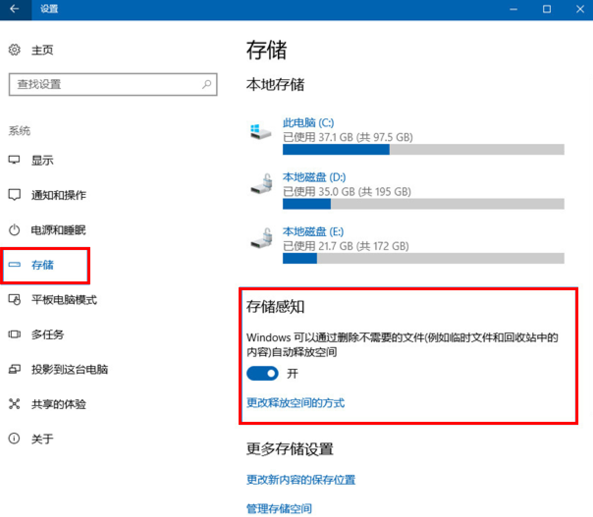
3、如果电脑只是用来办公,可以window设置界面,点击【游戏】,然后再游戏栏【关闭】游戏栏按钮即可。
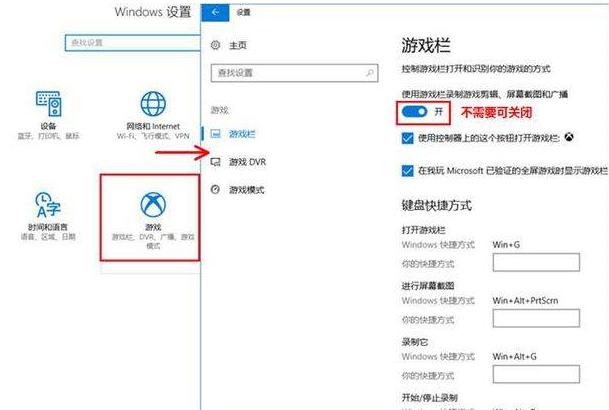
总结:
方法一:
1、打开编辑电源计划,在电源选项下设置为高性能;
2、打开隐私设置,关闭不需要的功能。
方法二:
1、打开设置,点击系统下的存储,打开存储感知;
2、打开设置,点击游戏下的游戏栏,关闭按钮。
 有用
26
有用
26


 小白系统
小白系统


 1000
1000 1000
1000 1000
1000 1000
1000 1000
1000 1000
1000 1000
1000 0
0 0
0 0
0猜您喜欢
- 文件损坏请运行chkdsk怎么操作..2020/08/30
- 蓝屏代码查询器2021/12/14
- 教大家联想怎么进入bios界面..2021/04/24
- 使用小白一键重装系统后系统要激活吗..2021/02/18
- 主编教您怎么把浏览器的收藏夹导出来..2018/11/05
- QQ邮箱打不开怎么办2020/12/10
相关推荐
- 专业版windows10 密钥分享2021/07/24
- 小白一键重装系统怎么用2022/11/05
- 常见电脑问题有哪些2020/06/18
- 风扇转速,小编教你查看电脑风扇转速情..2018/10/18
- 图文详解提高电脑开机速度的方法..2018/11/02
- 浏览器怎么彻底删除360网址导航..2023/01/26

















